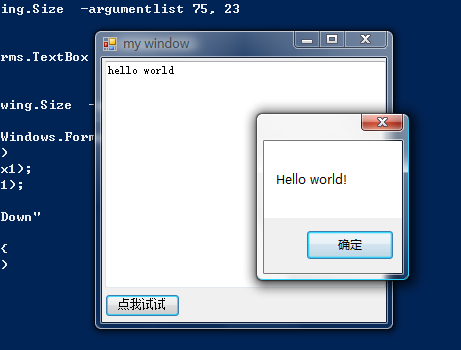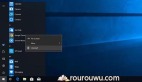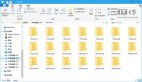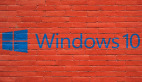今天初次尝试了一下在PowerShell下创建WinForm程序,将完成的这个简单的例子分享给大家。
如同在C#编写WinForm程序中一样,先创建一个Form类的实例,然后初始化:添加流式布局面板,在面板上加了一个文本框和一个按钮,给控件添加必要的事件处理。当然使用C#的时候通常是VS自动为我们生成一个窗体类,并添加了一些成员和初始化工作的代码。不过ps貌似还没有支持WinForm的IDE。
在Form对象创建完毕之后我们就可以把它显示出来了。先使用Application类启用视觉效果,再用Application.Run(Form)方法显示窗口,启动消息循环。
Application.Run()可以为我们正确处理窗口的消息循环,在Run()方法外自行Show窗口会让窗口一闪而过。
因为代码比较简单,熟悉c# WinForm编程的同学应该能一目了然,所以不再做详细说明。
需要注意的是ps使用反射动态加载程序集的方法和ps中事件的处理方式。
$app=[System.Windows.Forms.Application] $myForm=new-object System.Windows.Forms.Form $myForm.Text="my window" $button1 = new-object System.Windows.Forms.Button $button1.Size = new-object System.Drawing.Size -argumentlist 75, 23 $button1.Text = "点我试试" $textbox1=new-object System.Windows.Forms.TextBox $textBox1.Multiline = $true; $textBox1.Text = "hello world" $textBox1.Size = new-object System.Drawing.Size -argumentlist 281, 227 $flowLayoutPanel1 = new-object System.Windows.Forms.FlowLayoutPanel $myForm.Controls.Add($flowLayoutPanel1) $flowLayoutPanel1.Controls.Add($textBox1); $flowLayoutPanel1.Controls.Add($button1); $flowLayoutPanel1.Dock = "Fill" $flowLayoutPanel1.FlowDirection = "TopDown" $button1ClickEventHandler = [System.EventHandler] { [System.Windows.Forms.MessageBox]::Show("Hello world!") } $button1.Add_Click($button1ClickEventHandler) $app::EnableVisualStyles() $app::Run($myForm) |
执行效果如下图: